隐藏Word文档中回车符号的方法
1、打开一篇Word文档,单击“文件”按钮。
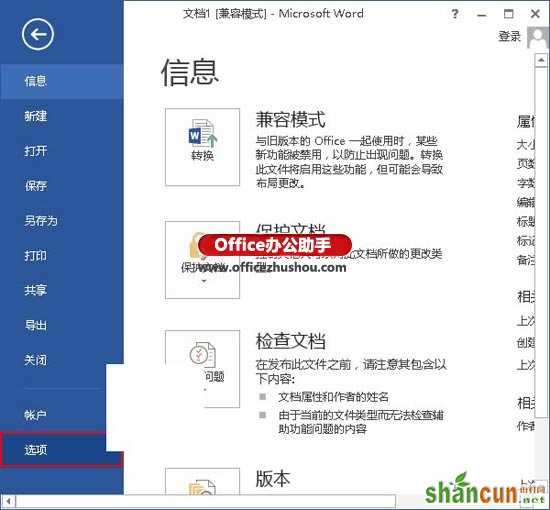
2、在弹出的选项面板中选择“选项”。
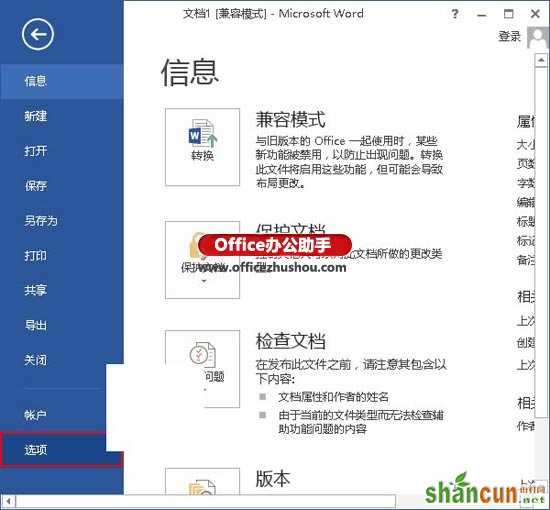
3、此时会打开一个“Word选项”窗口,在窗口左侧选择“显示”项,然后在右侧的窗口中去掉勾选“段落标记”,完成之后单击“确定”按钮。
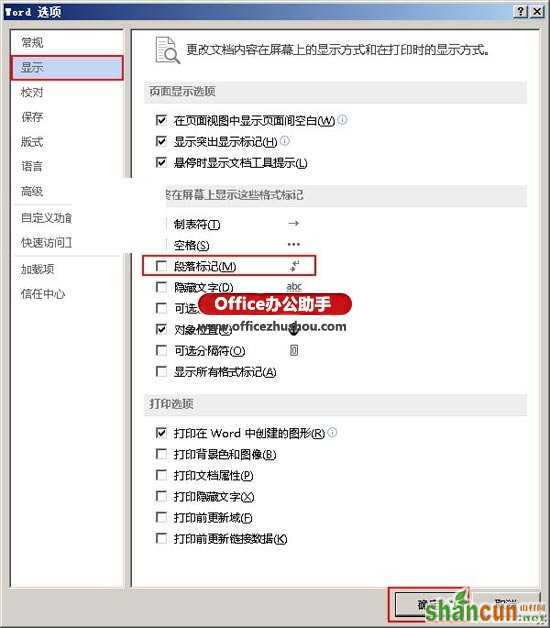
4、返回文档,大家就能看到文档中的回车符号一个个的隐藏起来了。
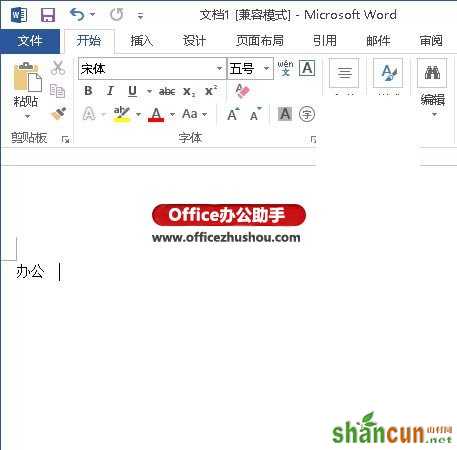
提示:这里以Word2013版本为例,其他版本方法类似。
隐藏Word文档中回车符号的方法
1、打开一篇Word文档,单击“文件”按钮。
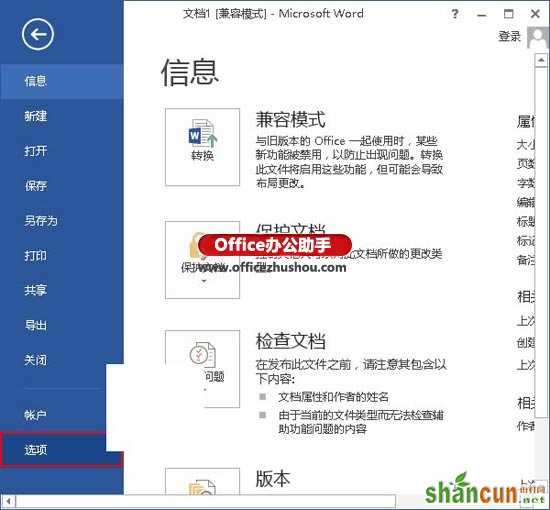
2、在弹出的选项面板中选择“选项”。
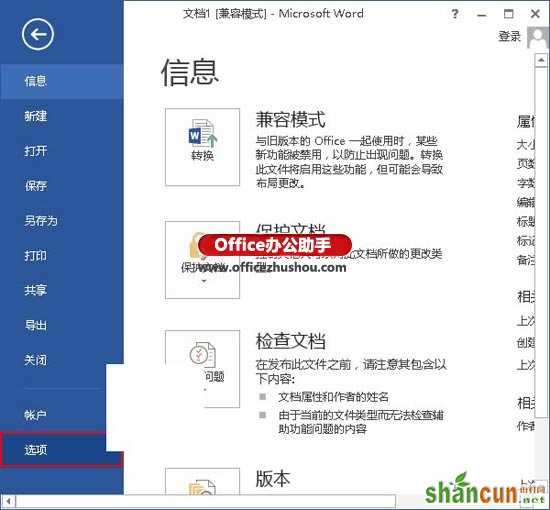
3、此时会打开一个“Word选项”窗口,在窗口左侧选择“显示”项,然后在右侧的窗口中去掉勾选“段落标记”,完成之后单击“确定”按钮。
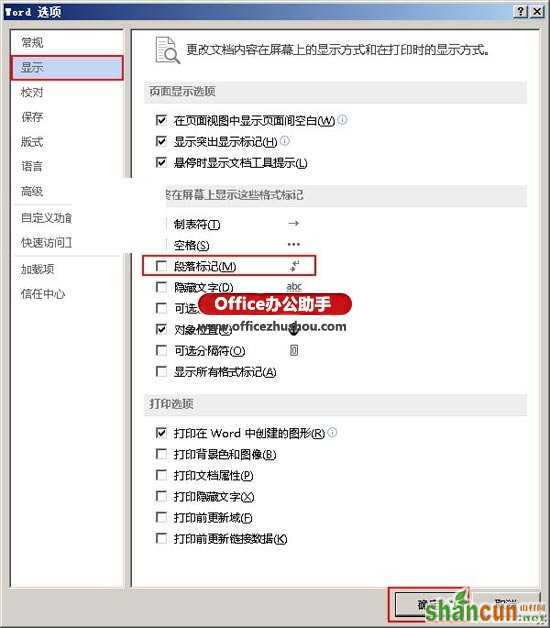
4、返回文档,大家就能看到文档中的回车符号一个个的隐藏起来了。
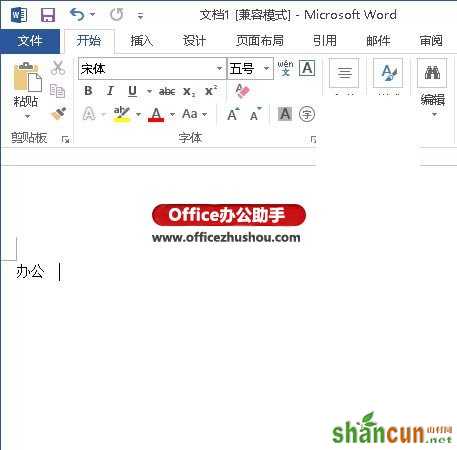
提示:这里以Word2013版本为例,其他版本方法类似。

手机看新闻
微信扫描关注